جميع الرفاق في بوابة بلدور 3

تستخدم ألعاب لعب الأدوار (RPGs) الرفاق لتشجيع اللاعبين على إنشاء ارتباطات عاطفية مع الشخصيات الأخرى في اللعبة. "بوابة بلدور 3"
عندما تحاول الوصول إلى موقع ويب على متصفحك ، تتلقى رسالة " Err_Connection_Reset " ، مما يعني أنه لا يمكن إجراء الاتصال. أيضًا ، هذا يعني أنه تمت إعادة تعيين الاتصال. كل ذلك بسبب مشكلة الاتصال.
بمعنى آخر ، يرجع الخطأ إلى عدم تمكن الموقع الذي تحاول زيارته من إجراء اتصال بالموقع الوجهة. ولا تخبر الرسالة المعروضة على المتصفح ما إذا كانت المشكلة ناتجة عن الخادم أو العميل أو الشبكة.
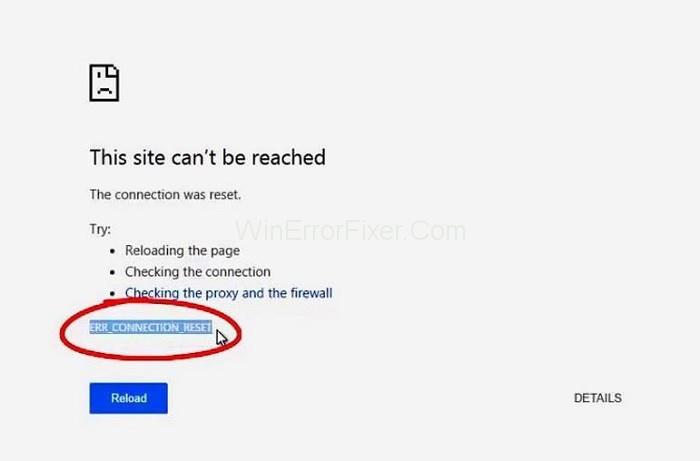
من الناحية الفنية ، يتلقى المتصفح حزمة إنهاء فقط بدلاً من حزمة الرد العادية. يستخدم هذا بواسطة بروتوكول التحكم في الإرسال (TCP) للإعلان عن نهاية الاتصال.
محتويات
أسباب خطأ Err_Connection_Reset
الأسباب الشائعة للخطأ " Err_Connection_Reset ":
1. خطأ في محول الشبكة
يعد محول الشبكة الخاطئ أحد أسباب الخطأ " Err_Connection_Reset." إنه يقطع اتصال الشبكة ويفسد أيضًا حزمة TCP / IP. عندما يحاول المتصفح إجراء اتصال ، فإنه سيرمي الخطأ Err_Connection_Reset .
2. تلف برنامج تشغيل الشبكة
برنامج تشغيل الشبكة الخاطئ ، أثناء إعادة تجميع حزمة TCP / IP ، يفسد الحزمة. بعد ذلك ، عندما تتلقى إجراءات المجموع الاختباري حزمة تالفة ، فإنها تطلب حزمة جديدة من الخادم ، ثم تصل الحزمة مرة أخرى. يقوم برنامج تشغيل الشبكة الخاطئ بتجميعها مرة أخرى بشكل غير صحيح. تستمر نفس العملية ، ويستمر الخادم في إرسال حزمة TCP / IP.
أخيرًا ، عندما تصل العملية إلى الحد الأقصى ، تتوقف إجراءات المجموع الاختباري عن إرسال طلب إلى الخادم. ومن ثم ، يتم عرض رسالة الخطأ Err_Connection_Reset في المستعرض.
3. قام مزود خدمة الإنترنت بحظر أحد مواقع الويب
في بعض الأحيان ، عندما تحاول الوصول إلى موقع ويب حظره مزود الإنترنت (IP) ، ترى الخطأ " Err_Connection_Reset".
6 حلول لإصلاح خطأ Err_Connection_Reset في Google Chrome
اتبع الحلول التالية لحل الخطأ " Err_Connection_Reset ":
الحل 1: التحقق من إعدادات الوكيل
بشكل افتراضي ، لا يحتوي Chrome على أي إعدادات وكيل داخلية خاصة به ، ويستخدم إعدادات الوكيل لجهاز الكمبيوتر الخاص بك. لذلك ، إذا كنت قد قمت بتعيين أي وكلاء من قبل ، فقم بإيقاف تشغيله الآن. يمكن أن يكون هذا هو سبب الخطأ " Err_Connection_Reset." للتحقق من إعدادات الخادم الوكيل ، اتبع الخطوات التالية:
الخطوة 1 : في البداية ، قم باستدعاء مربع التشغيل بالضغط على مفتاح Windows + R معًا. سيظهر مربع حوار تشغيل. الآن ، اكتب لوحة التحكم في مربع الحوار Run. أخيرًا ، انقر فوق الزر " موافق " .
الخطوة 2 : ستظهر نافذة جميع عناصر لوحة التحكم. ثم انقر فوق الشبكة والإنترنت . حدد خيارات الإنترنت من القائمة.
الخطوة 3 : ستظهر نافذة خصائص الإنترنت. انتقل إلى علامة التبويب الاتصالات . الآن ، انقر فوق الزر إعدادات LAN .
الخطوة 4 : الآن ، قم بإلغاء تحديد الخيارات: اكتشاف الإعدادات تلقائيًا استخدام برنامج التكوين التلقائي
استخدم خادمًا وكيلاً لشبكة LAN الخاصة بك. بعد ذلك ، اضغط على زر Ok ، وسيتم حفظ التغييرات الخاصة بك.
الحل 2: إعادة تعيين عنوان IP الخاص بك
الخطوة 1 : اضغط على مفتاح Windows + X معًا ثم حدد خيار موجه الأوامر (المسؤول) . في حالة عدم وجود موجه الأوامر ، حدد خيار Power Shell (المسؤول) .
الخطوة 2 : الآن اكتب الأمر netsh winsock reset كتالوج . بعد كتابة الأمر ، اضغط على Enter .
الخطوة 3 : أعد تشغيل الكمبيوتر.
الخطوة الأخيرة هي التحقق مما إذا كان الخطأ لا يزال موجودًا أم لا.
الحل 3: تعطيل برنامج مكافحة الفيروسات / جدار الحماية
كما يمنع برنامج مكافحة الفيروسات أو جدار حماية Windows المستخدمين من استخدام الإنترنت. بمعنى آخر ، يحظرون اتصالك بالإنترنت ويتسببون في الخطأ Err_Connection_Reset . أيضًا ، لا تقم بإلغاء تثبيت برنامج مكافحة الفيروسات / جدار حماية Windows لأنه قد يتسبب في هجوم فيروسي على نظامك.
بدلاً من ذلك ، حاول تعطيل جدار حماية Windows / برنامج مكافحة الفيروسات مؤقتًا للتحقق مما إذا كان الخطأ قد اختفى أم لا.
لتعطيل برنامج الحماية من الفيروسات اتبع الخطوات:
الخطوة 1 : انقر بزر الماوس الأيمن فوق برنامج مكافحة الفيروسات الموجود في الجزء السفلي من شريط المهام.
الخطوة 2 : اضغط على زر التعطيل .
في هذه الحالة ، إذا كان برنامج Windows firewall / Antivirus هو السبب ، فاكتشف لماذا يقوم بحظر الاتصال ثم إلغاء حظره.
الحل 4: تنظيف إدخالات التسجيل القديمة والخطأ
يمكن أن يساعد تنظيف إدخالات التسجيل القديمة والخطأ باستخدام CCleaner أو TuneUp Utilities في إصلاح الخطأ "Err_Connection_Reset." لتنظيف إدخالات التسجيل القديمة ، اتبع الخطوات التالية:
الخطوة 1 : في البداية ، افتح الرابط " https://www.ccleaner.com/ccleaner. "
الخطوة 2 : قم بتثبيت تطبيق CCleaner.
الخطوة 3: فحص النظام الخاص بك.
الآن ، سيبدأ CCleaner في فحص نظامك وسيبدأ في اكتشاف مشاكل التسجيل.
الحل 5: إعداد MTU (وحدة الإرسال القصوى)
أحد أسباب الخطأ Err_Connection_Reset هو إعداد MTU (أقصى وحدة إرسال) غير صحيح. لتعيين القيمة مرة أخرى ، اكتشف أولاً اسم محول الشبكة. لمعرفة اسم محول الشبكة ، اتبع الخطوات التالية:
الخطوة 1 : في البداية ، قم باستدعاء مربع التشغيل بالضغط على مفتاح Windows + R معًا. سيظهر مربع حوار تشغيل. الآن ، اكتب ncpa.cpl وانقر على زر موافق .
الخطوة 2 : الآن ، سترى قائمة بجميع اتصالات الشبكة . التالي هو نسخ اسم المحول النشط .
الخطوة 3: الخطوة التالية هي الضغط على النوافذ ومفتاح R معًا. ثم اكتب cmd في مربع الحوار لفتح موجه الأوامر.
الخطوة 4 : اكتب الأمر التالي:
لاتصال إيثرنت:
تحتاج إلى كتابة الأمر: netsh interface ipv4 set subinterface "Local Area Connection" mtu = 1472 store = persistent
للاتصال اللاسلكي:
تحتاج إلى كتابة الأمر: netsh interface ipv4 set subinterface "Wireless Network Connection" mtu = 1472 store = persistent
تذكر تغيير اسم الاتصال المحلي / اتصال الشبكة اللاسلكية باستخدام اسم محول الشبكة. الآن ، بعد كتابة الأمر ، اضغط على Enter .
الحل 6: استخدام VPN
يمكن إصلاح القيود التي يضعها مزود خدمة الإنترنت الخاص بك باستخدام VPN. في حالة تقييد الوصول إلى موقع الويب أو تم حظر وصولك إلى الخوادم ، فحاول استخدام VPN .
وظائف مماثلة
استنتاج
لذلك ، كل ما عليك فعله هو اتباع الحلول المذكورة أعلاه ، واحدًا تلو الآخر لإصلاح الخطأ " Err_Connection_Reset". أخيرًا ، ستتمكن من الوصول إلى موقع الويب الخاص بك من خلال المتصفح. آمل أن كل شيء يعمل بشكل جيد بالنسبة لك.
تستخدم ألعاب لعب الأدوار (RPGs) الرفاق لتشجيع اللاعبين على إنشاء ارتباطات عاطفية مع الشخصيات الأخرى في اللعبة. "بوابة بلدور 3"
إذا كنت أحد مطوري لغة Python، فمن المحتمل أنك سمعت عن NumPy، الحزمة الضرورية للحوسبة العلمية في لغة Python. ولكن هل تعرف كيفية الحصول عليه
تعد سلة المحذوفات مفيدة لأجهزة Windows لأنها وسيلة مناسبة لإزالة البيانات دون حذفها على الفور. ولكن ماذا يحدث إذا كان مفقودًا أو
تعد Jetpacks واحدة من أهم الأجهزة التي تساعدك على استكشاف عالم "Starfield". يسمح لك بالتحليق وتغطية الأرض بسرعة
قد يبدو من الغريب الموازنة بين إيجابيات وسلبيات تنزيل تحديث مجاني لنظام التشغيل الخاص بك، ولكن مسار تحديث Windows 10 لشهر أكتوبر 2018 هو
هل كنت تبحث عن طريقة لتعديل بنية اللاعب الخاص بك دون إعادة إنشاء شخصية جديدة في "Diablo 4"؟ حسنًا، أنت محظوظ. اللعبة تسمح لك
إذا كنت تبحث عن طريقة للارتقاء بتجربة تطوير Python، فإن VS Code أو Virtual Studio Code هو الحل الأفضل لك. إنها متعة و
تعد "Baldur's Gate 3" (BG3 للاختصار) واحدة من أكبر الألعاب التي سيتم إطلاقها في عام 2023. وهي استمرار لسلسلة Baldur's Gate، والتي كانت في الغالب تتمحور حول الكمبيوتر الشخصي.
على الرغم من أنه من المفترض أن يكون Windows 11 نظام تشغيل أكثر سهولة في الاستخدام من الإصدارات السابقة، إلا أنه يأتي مع بعض التغييرات المفاجئة. الجدير بالذكر،
يعد إعداد سطوع الشاشة ميزة مهمة، بغض النظر عن الجهاز الذي تستخدمه. ولكن من المهم بشكل خاص الحصول على مستوى السطوع
العديد من مغامرات تقمص الأدوار، مثل "Baldur's Gate 3"، تقدم في كثير من الأحيان حوارًا للاعبين وأسئلة مثيرة يحتاجون إلى الإجابة عليها لمواصلة تقدمهم. في
لقد ساعد Wallpaper Engine عشرات الآلاف من الأشخاص على استبدال صور الشاشة الثابتة المملة بمجموعة مذهلة من الصور المتحركة والمفعمة بالحيوية
كمطور، من المؤكد أنك استخدمت واحدة على الأقل من الأداتين الأسطوريتين: Visual Studio Code (VS Code) وVisual Studio العادي. كلاهما
تتمتع لعبة "Diablo 4" بعالم عميق وغني مليء بالأبراج المحصنة المظلمة التي يجب إكمالها، والزعماء الكبار الذين يجب التغلب عليهم، والغنائم المذهلة التي يمكنك الحصول عليها. ولكن، إذا كنت ترغب في معالجة
Yama هي واحدة من Katanas الملعونة في اللعبة وتحمل الحالة الأسطورية. سيقدم لك استخدام مثل هذا السلاح القوي في عالم "Blox Fruits" المفتوح
قام كل مستخدم لجهاز كمبيوتر يعمل بنظام Windows تقريبًا بحذف ملف أراد الاحتفاظ به عن طريق الخطأ. على الرغم من أن خطوتك الأولى يجب أن تكون التحقق من سلة المحذوفات، إلا أنه قد لا يكون كذلك
عند البث باستخدام OBS، قد ترغب في تحسين الخلفية الخاصة بك. وهذا يضمن وجود خلفية مناسبة للبث الخاص بك، مما يجعله يبدو جذابًا.
يلعب كل عنصر دورًا مهمًا في تعزيز تجربة اللعب للاعب. وينطبق هذا بشكل خاص على ألعاب لعب الأدوار (RPG) مثل "Diablo 4".
ليس هناك ما هو أسوأ من تشغيل جهاز الكمبيوتر الخاص بك الذي يعمل بنظام Windows لتكتشف أن جهازك لا يعمل كما هو متوقع. على سبيل المثال، عندما لا تتمكن حتى من تسجيل الدخول
Windows Defender عبارة عن أداة مجانية ومدمجة وشاملة لمكافحة الفيروسات تتمتع بحماية موثوقة. ومع ذلك، هناك بعض العيوب لاستخدامه. إنها


















